So beheben Sie Amazon CS11 -Fehlercode in Android und iOS

- 3738
- 918
- Tom Jakobs
Erhalten Sie weiterhin einen CS11 -Fehlercode, während Sie die Apps von Amazon auf Ihrem Telefon oder Tablet verwenden?? Lesen Sie weiter, um zu erfahren, wie Sie das Amazon CS11 -Problem auf iOS und Android beheben können.
Angenommen, Sie sehen einen CS11 -Fehlercode, während Sie Amazon Shopping, Amazon Prime oder eine der anderen Apps von Amazon für iPhone, iPad und Android verwenden. In diesem Fall befassen Sie sich wahrscheinlich mit einem kleinen serverseitigen Ausfall-e.G., Aufgrund des hohen Verkehrsvolumens am Prime Day. Die beste Option ist, die App neu zu laden, nachdem Sie einige Minuten gewartet haben.
Inhaltsverzeichnis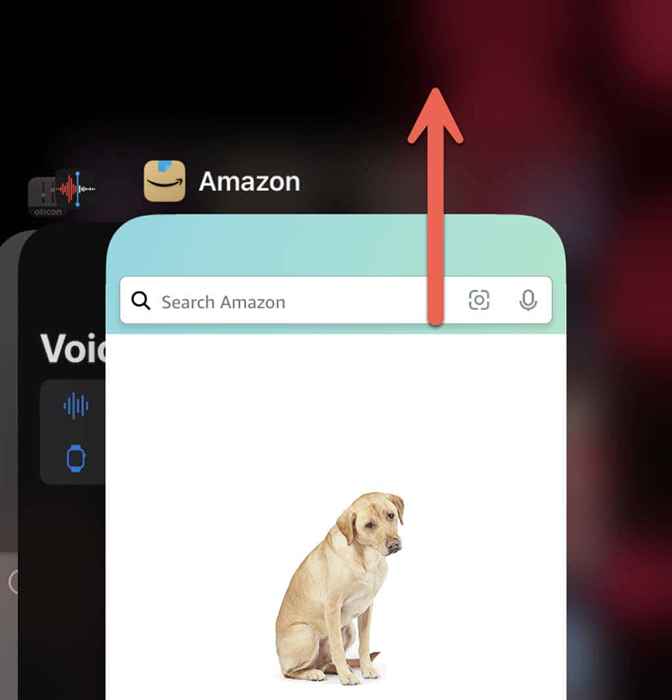
Aktualisieren Sie die Amazon -App
Veraltete Versionen der Apps von Amazon können auf Probleme stoßen und gleichzeitig mit den Amazon -Servern kommunizieren. Überprüfen Sie also nach bevorstehenden Updates und installieren Sie sie. Suchen Sie im App Store von Apple oder im Google Play Store nach der App und tippen Sie auf Update, um die neueste Version zu aktualisieren.
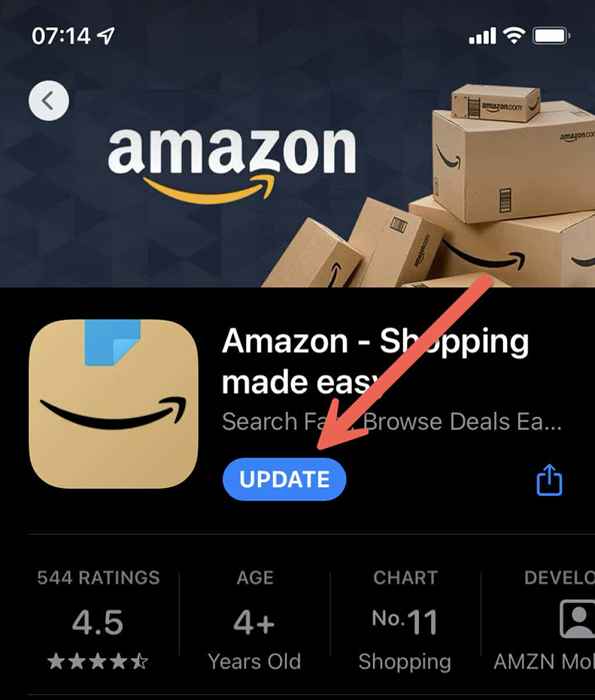
Setzen Sie den Amazon App -Cache zurück
Ein beschädigter Anwendungs -Cache ist ein weiterer Grund, warum der CS11 -Fehlercode in einer Amazon -App angezeigt wird. In Android haben Sie die Möglichkeit, die zwischengespeicherten Daten zu löschen.
Öffnen Sie die Einstellungs -App auf Ihrem Android -Telefon und tippen Sie auf Apps> Alle Apps> Amazon finden Sie. Tippen Sie dann auf Speicher & Cache> Cache löschen.
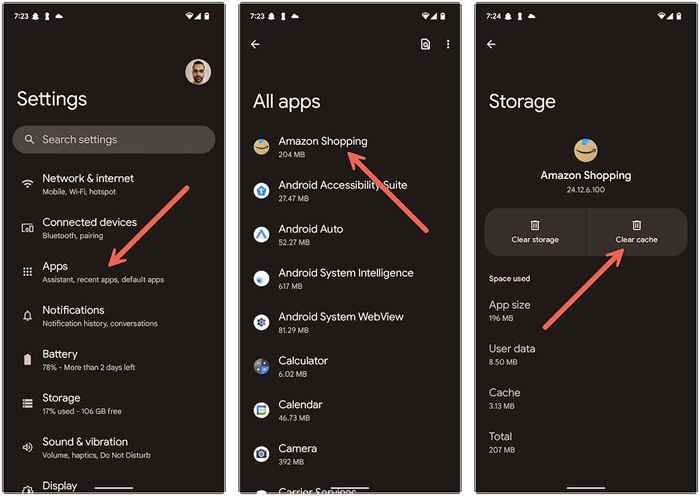
Auf dem iPhone ist die einzige Möglichkeit, einen Amazon -App -Cache zu löschen, darin, die App zu deinstallieren und neu zu installieren (mehr dazu weiter unten).
Korrigieren Sie das Datum und die Uhrzeit Ihres Telefons
Eine Uhr, die nicht mit der Zeit für Ihre Region synchronisiert ist, führt häufig zu Konnektivitätsproblemen mit den meisten mobilen Apps. Überprüfen Sie also die Datums- und Zeiteinstellungen Ihres Telefons und nehmen Sie bei Bedarf Anpassungen vor. Um sie zu erreichen, öffnen Sie die Einstellungs -App und tippen Sie auf allgemein> Datum und Uhrzeit (iOS) oder System> Datum und Uhrzeit (Android).
Wenn Ihr Telefon die richtige Zeit festlegen kann, indem Sie es mit einem Internet -Zeitserver synchronisieren. Wenn dies jedoch nicht funktioniert, deaktivieren Sie den Set automatisch und setzen Sie die Zeit manuell ein.
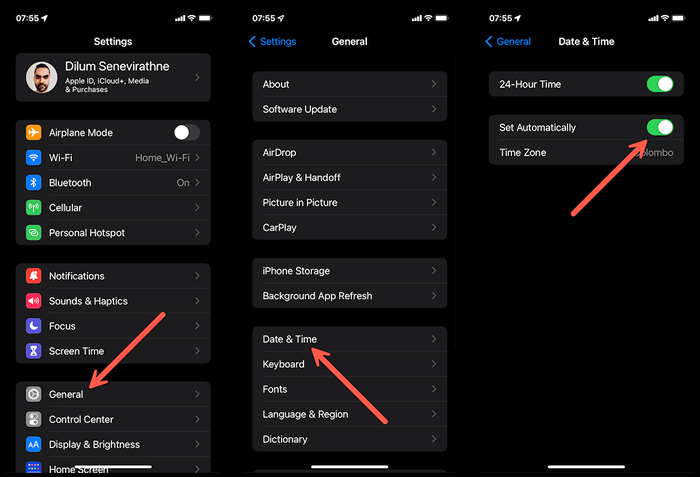
Starten Sie Ihr iPhone oder Android neu
Versuchen Sie als nächstes, Ihr iPhone oder Android neu zu starten. Dadurch wird die Systemsoftware aktualisiert und unerwartete Probleme beseitigt, die verhindern, dass Apps korrekt funktionieren.
Öffnen Sie auf iOS die Einstellungs -App und tippen Sie auf General> Herunterfahren. Ziehen Sie dann das Stromsymbol nach rechts, um das Gerät auszuschalten. Nachdem der Bildschirm verdunkelt wird, halten Sie den Ein- / Ausschalter gedrückt, um ihn neu zu starten.
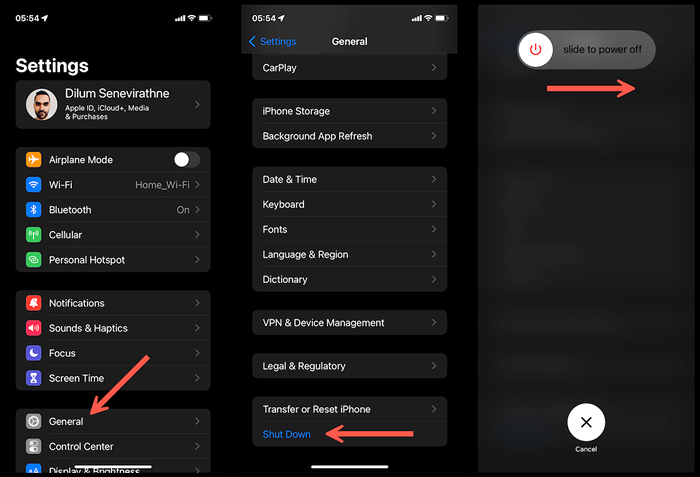
Halten Sie auf Android den Netzschalter (und auch die Lautstärke -Taste auf einigen Geräten) gedrückt und tippen Sie auf Neustart.
Aktualisieren Sie die Systemsoftware Ihres Telefons
Ausführen einer veralteten Version von iOS oder Android kann auch zu Amazon Fehlercode CS11 führen. Aktualisieren Sie die Systemsoftware Ihres Telefons und prüfen Sie, ob dies einen Unterschied macht.
Öffnen Sie auf dem iPhone die Einstellungs -App und tippen Sie auf Allgemein> Software -Update. Wenn Sie ein Android -Gerät verwenden, öffnen Sie die Einstellungs -App und tippen Sie stattdessen auf System> Software -Update auf.
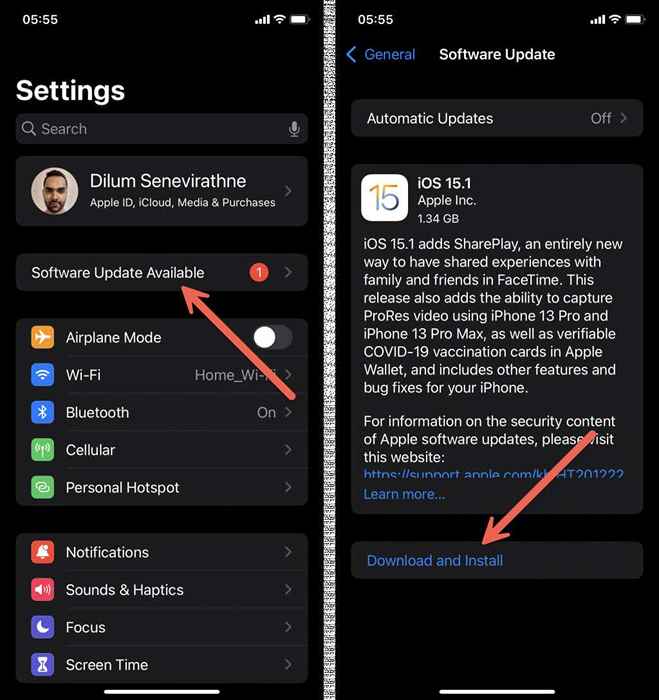
HINWEIS: Der CS11 -Fehler von Amazon ist ein häufiges Problem bei Telefonen mit Beta -Versionen der Systemsoftware. Wenn der Fehler nach der Installation der öffentlichen Beta für iOS oder Android auftritt. Erfahren Sie, wie Sie iOS und Android herabstufen.
Deinstallieren und installieren Sie die Amazon -App neu
Deinstallieren und Neuinstallation der problematischen Amazon -App kann dazu beitragen, Korruptionsprobleme mit der Anwendung auszuschließen. Drücken Sie dazu auf einem iOS-Gerät das Amazon-Symbol lang und tippen Sie auf Entfernen> App löschen. Android -Benutzer müssen die App am Müllsymbol oben auf dem Bildschirm halten und ziehen.
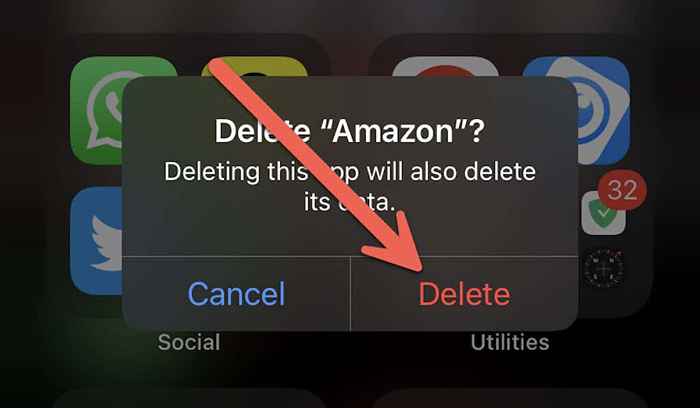
Starten Sie nach dem Löschen der App Ihr Telefon neu und installieren Sie die Amazon -App neu, nachdem Sie im App Store danach gesucht haben oder Store Play Store.
Setzen Sie die Netzwerkeinstellungen Ihres Telefons zurück
Wenn keine der oben genannten Korrekturen hilft, sollten Sie die Netzwerkeinstellungen auf Ihrem Telefon zurücksetzen. Dies wird wahrscheinlich alle zugrunde liegenden Konflikte lösen, die verhindern, dass die Amazon -App online kommuniziert.
Öffnen Sie dazu die Einstellungs -App auf Ihrem iPhone und tippen. Öffnen Sie auf Android die Einstellungs -App und tippen Sie auf System> Zurücksetzen> Netzwerkeinstellungen zurücksetzen.
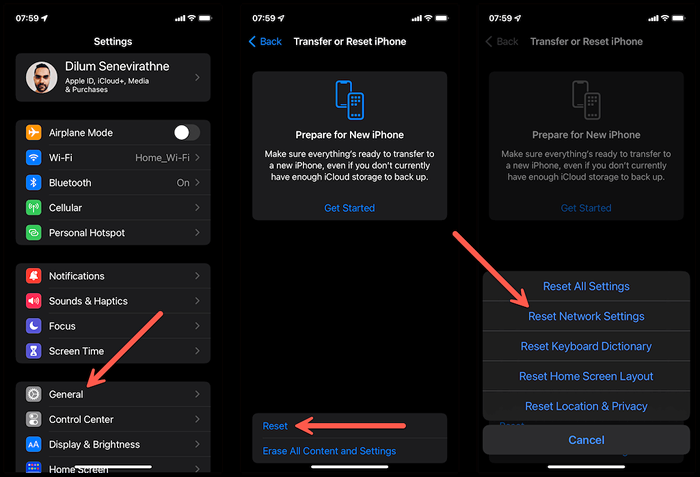
Nachdem Sie einen Netzwerk-Reset durchführen. Ihre Mobilfunkeinstellungen werden automatisch aktualisiert. Wenden Sie sich an Ihren Träger, wenn dies nicht der Fall ist.
Der CS11 -Fehler von Amazon wurde behoben
Die oben über die Tipps zur Fehlerbehebung haben Ihnen hoffentlich geholfen, den Amazon CS11 -App -Fehler auf Ihrem iPhone oder Android zu beheben. Die regelmäßige Aktualisierung Ihrer Amazon -Apps und die Systemsoftware Ihres Telefon. Wenn der Amazon CS11 -Fehlercode jedoch trotz der oben genannten Korrekturen bestehen bleibt, wenden Sie sich an den Amazon -Support für Hilfe.
- « So installieren und verwenden Sie Bash unter Windows 11
- PS5 Wireless Controller trennt immer wieder die Verbindung? 8 Korrekturen zum Versuchen »

